使用painter的用户很多,一些新用户不清楚怎么给图片添加玻璃扭曲效果.,今天小编给大家带来在painter给图片添加玻璃扭曲效果的具体步骤,希望可以帮到大家。
painter给图片添加玻璃扭曲效果的操作教程

首先我们需要打开Painter软件,鼠标左键单击菜单下的【文件】>>【新建】,在新创建的画布中导入一张风景图片,接着,鼠标左键单击菜单下的【效果】>>【焦点】>>【摄像机动感模糊】,如下图所示。
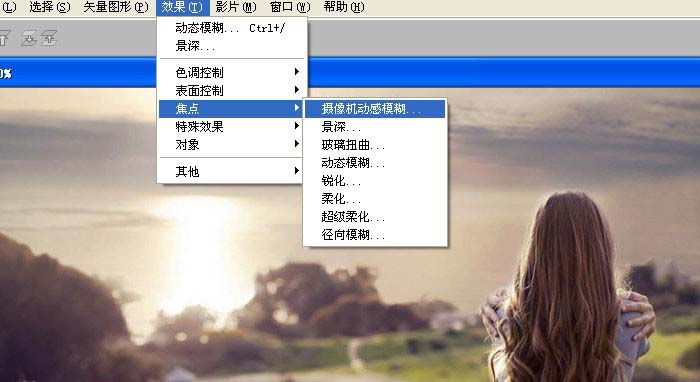
然后我们在弹出的【摄像机动感模糊】的设置窗口上,可进行参数选项设置,选择好,鼠标左键单击【确定】按钮,图片就添加好效果了,如下图所示。
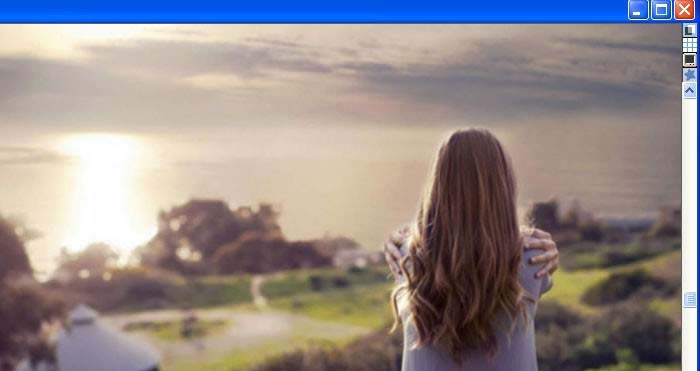
接着鼠标左键单击菜单下的【效果】>>【焦点】>>【景深效果】,如下图所示。
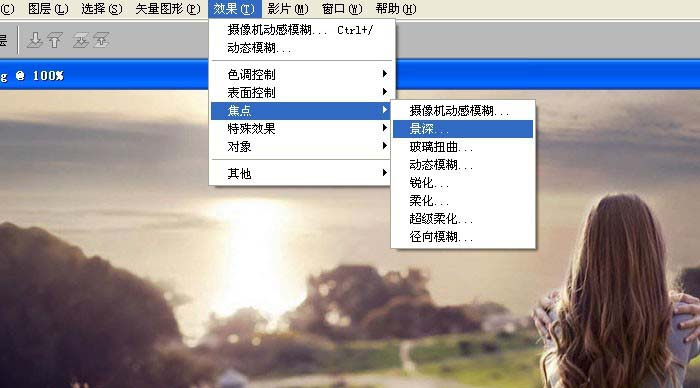
在弹出的【景深效果】的设置窗口上,可进行参数选项设置,选择好,鼠标左键单击【确定】按钮,图片就添加好效果了,如下图所示。
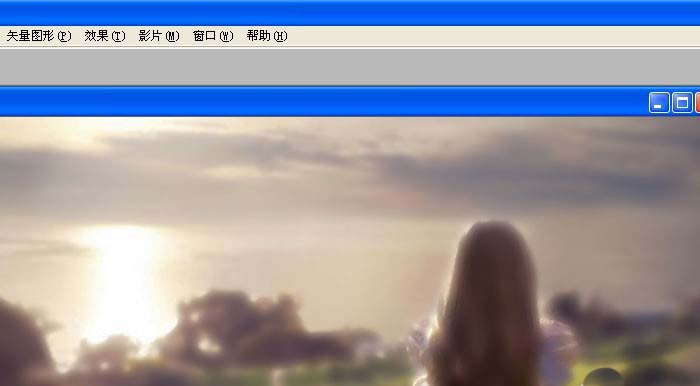
这时候鼠标左键单击菜单下的【效果】>>【焦点】>>【玻璃扭曲】,如下图所示。
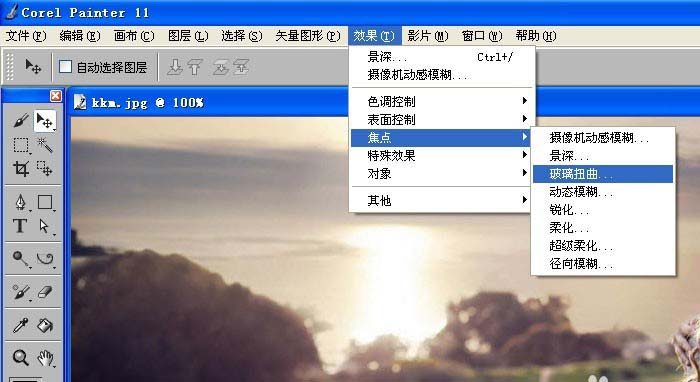
最后我们在弹出的【玻璃扭曲】的设置窗口上,可进行参数选项设置,选择好,鼠标左键单击【确定】按钮,图片就添加好效果了,如下图所示。根据图片处理的实际情况,选择不同的效果添加。
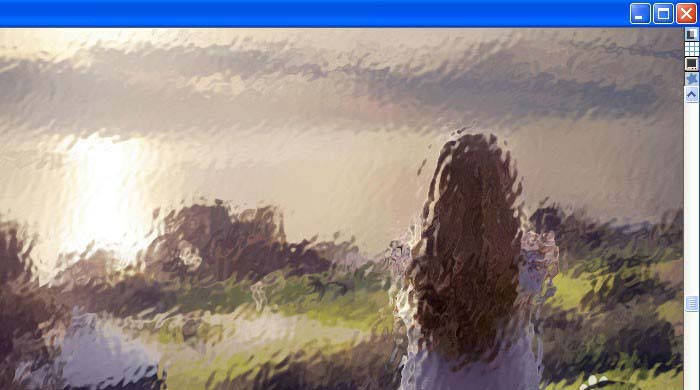
根据上文讲解的painter给图片添加玻璃扭曲效果的详细流程介绍,你们是不是都知道了呀!












